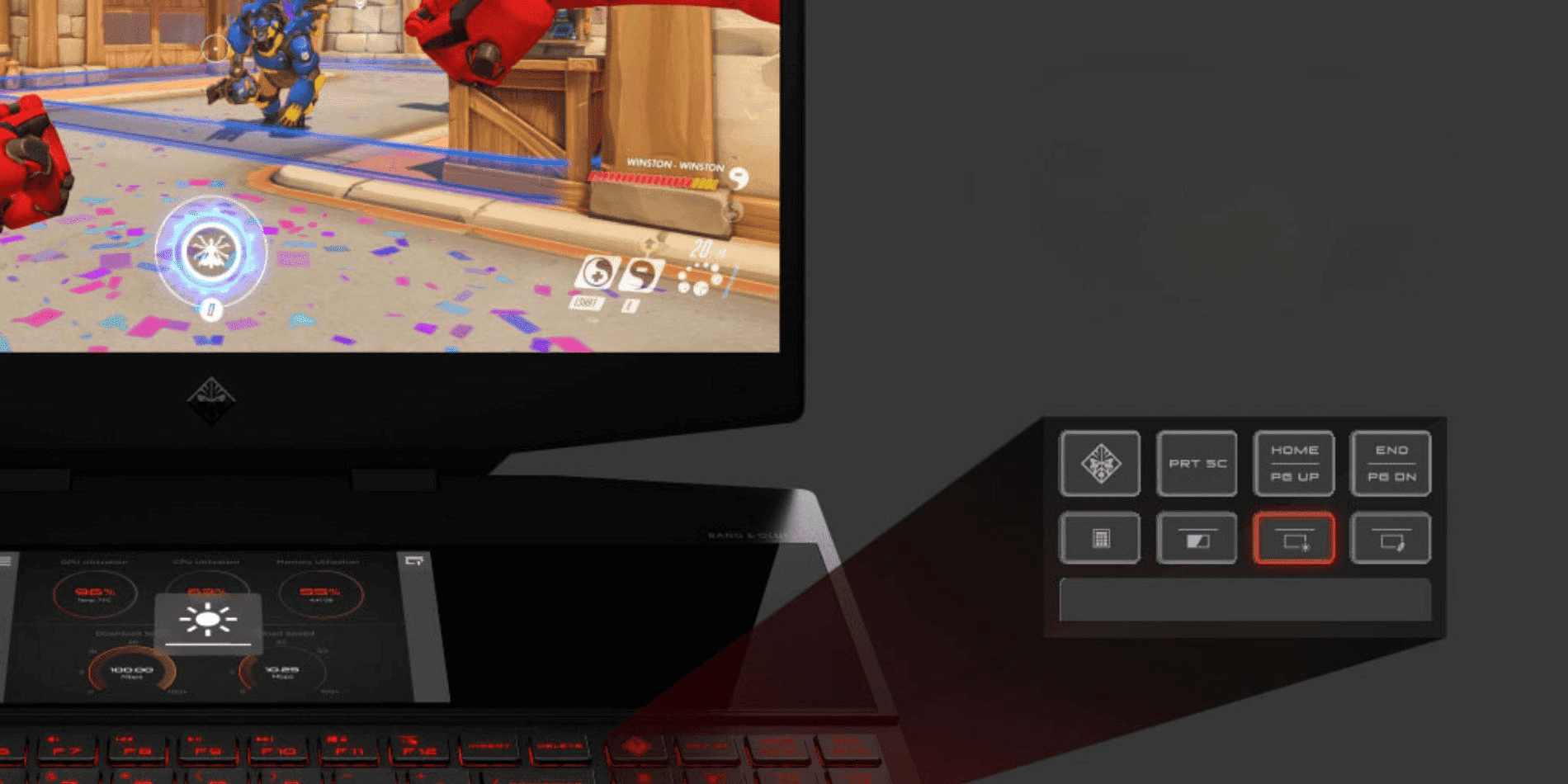Gracias por visitar la tienda de ARGENTINA HP
-
Contáctenos
CONTÁCTANOSChatea sobre tu compraAsesoría de productosEnvíanos tus comentarios Nos importa tu opinión!
- Mi cuenta
Cómo particionar un disco duro


Antes de que tu nuevo disco duro pueda funcionar correctamente, deberás particionarlo. Tu computadora usa el disco duro de distintas maneras y para que tu sistema operativo funcione de manera apropiada, una parte de este debe estar seccionada.
Muchas veces, esto puede significar que tu sistema operativo usará todo el disco duro, aunque eso puede depender para qué estés usándolo.
Afortunadamente, Windows® hace que sea bastante sencillo particionar tu nuevo disco duro, y puede llevarte solo unos minutos.
Podés hacer esto en la mayoría de los sistemas operativos Windows, incluidos XP, Vista y Windows 7 en adelante.
¿Por qué debería particionar mi disco duro?
Dividir el disco puede ser benéfico para este y para tu sistema operativo de varias formas.
Si tenés archivos grandes a los que necesitás hacerle una copia de seguridad de forma regular, o si necesitás dividir estos archivos para que quepan en tu computadora, entonces la partición puede ser de gran ayuda.
Además, tu computadora necesita espacio disponible para cargar archivos y programas correctamente. Si te estás quedando sin espacio y no deseás actualizar tu sistema, seccionar el disco puede ser tu mejor opción.
¿Qué tipo de disco duro debo particionar?
Hay dos tipos principales de dispositivos de almacenamiento que se pueden particionar y es poco probable que utilices otro para tu sistema.
Se pueden usar discos duros magnéticos y unidades de estado sólido, y no son difíciles de instalar en tu sistema operativo Windows.


¿Cómo particiono mi disco duro?
Windows hace que sea bastante fácil fraccionar un disco duro por tu cuenta. Sin embargo, si planeás instalar un sistema operativo Windows en tu nueva unidad, no necesitarás particionarlo ni formatearlo.
Cuando estás dividiendo una unidad de almacenamiento, realmente la estás preparando para los archivos que se almacenarán en ella. Para un sistema operativo, debés considerar una instalación limpia.
- Primero, navegá hasta "Abrir administración de discos", que se incluye en todas las versiones de Windows.
- Si tenés una versión posterior, navegá hasta el menú de usuario avanzado.
- Para usuarios más experimentados, se puede acceder a Administración de discos en la barra de comando.
- Una vez que esté abierto, verás un mensaje que dice: "Debe inicializar un disco antes de que Logical Disk Manager pueda acceder a él".
- No te preocupes si la ventana no aparece; no significa necesariamente que habrá un problema en el futuro.
- Para Windows XP, en su lugar aparecerá el mensaje "Asistente para inicializar y convertir disco."
- Deberás elegir qué estilo de partición funcionará mejor para tu nuevo dispositivo después de comenzar el proceso.
- Hay dos opciones: GPT y MBR.
- Elegí GPT si tu nueva unidad es de 2TB o más grande.
- Elegí MBR si tenés menos de 2TB.
- A continuación, buscá tu nueva unidad en la ventana Administración de discos y seleccionala. Por lo general, estará etiquetado como "No asignado" si nunca lo has usado antes.
Nota: Si la unidad no está instalada apropiadamente, no aparecerá y deberás reiniciar tu computadora y reinstalarla de nuevo. Luego, seguí los mismos pasos para comenzar el proceso de partición.
- Posteriormente, tendrás que decidir cuánto espacio deseás seccionar y el volumen que necesitarás para tus archivos y rendimiento.
- Una vez que sepas qué espacio deseás usar, hacé clic con el botón derecho y elegí la opción "Nuevo volumen simple" para Windows 7 y 10.
O bien:
- "Nueva partición simple" para Windows XP.
- Hacé clic en Siguiente y seleccioná el tamaño de unidad que funcione para los tipos de archivos que tenés y la cantidad de espacio que necesitás.
- Por lo general, se elige un tamaño predeterminado que se etiqueta como "Tamaño de volumen simple en MB". Si todo ha ido bien hasta ahora, deberías ver el mismo valor en el campo "Espacio máximo en disco en MB".
- Si escogés esto, entonces la cantidad que estás seccionando será la misma que el espacio total que has reservado en tu nuevo disco duro.
- También podés tener varias particiones si lo deseás. Sin embargo, si creás más de una, debés saber que se considerarán como unidades diferentes dentro de tu sistema.
- Una vez que decidas cuánto deseás segmentar, hacé clic en el paso que dice "Asignar letra o ruta de unidad".
- Es probable que tu sistema operativo haya elegido D o E como letra de unidad, pero podés cambiarla a la letra que desees.
- Es muy importante que selecciones "No formatear este volumen" a menos que te sientas cómodo haciéndolo.
- Se te pedirá que formatees la unidad más tarde, pero verificá que lo que ingresaste sea correcto y es lo que deseás antes de realizar este paso.
- A continuación, verás la ventana "Completando el Asistente para nuevo volumen simple", donde podés verificar para asegurarte de que todo se vea bien.
- Ahora, el proceso de partición debería estar listo para empezar. Después de hacer clic en "Finalizar", el sistema comenzará el proceso.
- Este proceso solo toma unos minutos dependiendo de tu sistema, y la nueva unidad aparecerá debajo de la letra que le asignaste previamente.
Desde allí, Windows te preguntará si deseás formatear tu nueva unidad. Solo los sistemas operativos más nuevos, como Windows 7 y 10, tienen esta opción, y los más antiguos requerirán que formatees tu disco duro manualmente.
El formateo puede llevar mucho más tiempo y ser un poco más complicado, por lo que es bueno tener una guía disponible para ayudarte en el proceso.
Consejo profesional: se recomienda que no elijas las opciones "Realizar un formateo rápido" o "Habilitar la compresión de archivos y carpetas". Si lo hacés, limitarás los usos de tu nuevo dispositivo de almacenamiento.
¿Qué pasa con las particiones más avanzadas?
También hay más opciones disponibles para particionar. Algunos incluyen seccionar una parte de la unidad y hacer espacio para otros tipos de archivos.
Antes de ejecutar el proceso anterior, debés tener una idea de cuánto espacio deseás y para qué tipos de archivos. Para cada fracción que crees, debés formatearla antes de que pueda usarse.
Si planeás reemplazar un disco duro y restaurar tu PC a la configuración de fábrica, entonces deberás formatear el disco duro que particionaste mientras accedés al método de instalación del sistema operativo.
Por otra parte, deberás reiniciar tu computadora, después de lo cual podrás insertar las unidades de almacenamiento para reinstalar el sistema operativo.
¿Qué pasa si quiero eliminar particiones?
Para eliminar tus particiones, simplemente navegá hasta "Opciones de unidad (avanzadas)" y elegí la opción "Eliminar".
Recordá que podés crearlas o eliminarlas en cualquier momento. Solamente tené en cuenta que podés perder archivos si no realizás una copia de seguridad en otra ubicación. Verificá dos veces para asegurarte de que tus archivos están guardados en otro lugar antes de eliminarlos.